
#単語を保存しても、再度開くと消えてしまった場合はどうすればよいですか?
一部の友人は、コンピューターに保存した Word 文書が頻繁に見つからず、何が起こっているのかわからないと報告しました。突然なくなってしまうということは、実はいろいろな状況がありまして、皆さんも一定の理解はあると思います。ここでは編集部が詳しく分析していきます。
1. まず、デスクトップの [スタート] メニューをクリックし、上の検索ボックスで保存した Word 文書のファイル名を検索し、それがコンピューター上の別のディスクの場所に保存されているかどうかを確認します。見つからない場合は、以下を読み続けてください。 win7 はフォルダーの検索を開始し、検索ボックスは図のようになります。
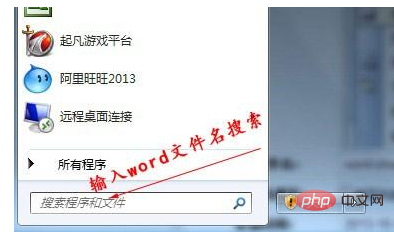
検索ファイルで
を探します。 2. Word オフィス ソフトウェアを再度開き、最近使用した文書を開いたときに Word 文書へのショートカットが見つかるかどうかを確認します。文書へのショートカットが見つかった場合は、図のように文書から開いてみます。次の図: 文書を開けない場合、Word 文書を保存すると、コンピューターではなくモバイル デバイスに保存されます。たとえば、携帯電話や USB フラッシュ ドライブを接続し、気づかずにこれらの場所に保存したとします。
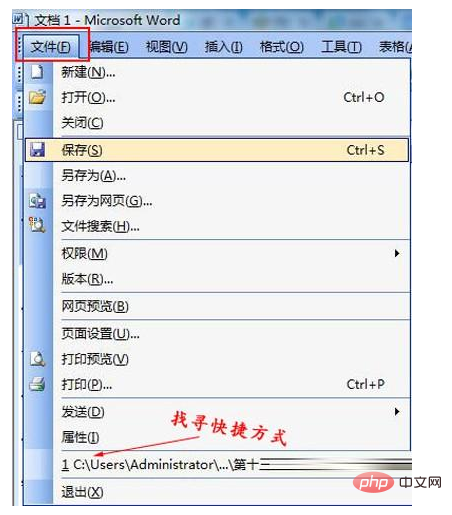
#Word 文書へのショートカット
3. 上記の方法で Word 文書が見つからない場合は、Word ソフトウェアである可能性があります。またはシステムのバグが原因です。 Word または Office ソフトウェアを再ダウンロードしてみてください。その後、誤って削除したソフトウェアを使用して、完全に削除されたファイル (shift del) を含むファイルを取得および復元できます。また、RecoverNT、Easy Recover などの回復ソフトウェアをダウンロードしてみることもできます。通常の状況では、セーブデータが誤って削除された場合でも、キャッシュ情報が存在し、それを取得することができます。以上が単語を保存しても、もう一度開くと消えてしまった場合はどうすればよいですか?の詳細内容です。詳細については、PHP 中国語 Web サイトの他の関連記事を参照してください。